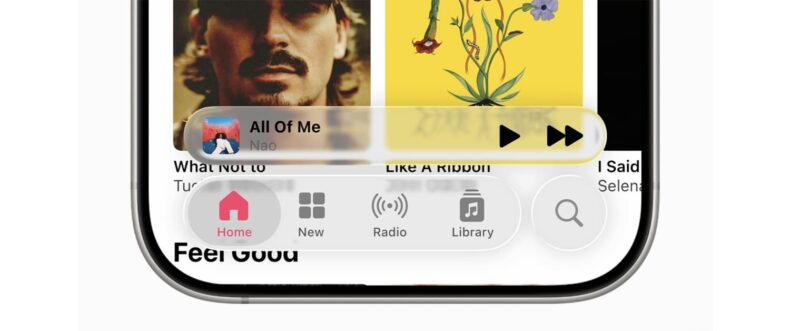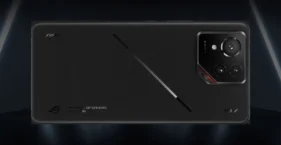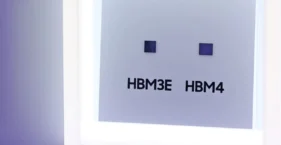A Apple decidiu dar uma boa chacoalhada na interface do iOS 26, iPadOS 26, macOS 26 e outras atualizações com o visual Liquid Glass.
A ideia era deixar tudo mais moderno, com painéis translúcidos e aquele efeito de vidro em toda parte. Só que o público não estava tão pronto assim para essa mudança.
Muita gente reclamou que o novo design estava muito transparente e atrapalhava o uso no dia a dia. Depois de tantas críticas, a Apple colocou uma forma de desligar ou reduzir esse efeito de transparência no iOS 26.1 Beta 4.
Durante os testes do sistema, várias tentativas foram feitas para ajustar esse visual supertransparente, mas nenhuma deixou os usuários realmente satisfeitos.
A transparência mais forte, combinada com elementos flutuando pela tela e o fundo "invadindo" tudo, até entrega um visual diferente.
Porém, ao mesmo tempo, causa aquele desconforto quando se tenta ler uma notificação ou acertar um botão com o brilho do mundo real batendo na tela.
Com o iOS 26.1 Beta 4, a empresa adotou uma postura mais prática, agora existe um controle escondido nos Ajustes para escolher entre dois estilos do Liquid Glass.
O modo Clear mantém a transparência intensa e toda a estética ousada que a empresa propôs. Já o modo Tinted deixa tudo mais opaco, com contraste maior, tornando o conteúdo mais fácil de enxergar.
Para encontrar o ajuste, basta acessar "Ajustes > Tela e Brilho" no iPhone e iPad, ou "Aparência" no Mac. Essa mudança pode parecer pequena, mas mostra que a Apple aceitou o feedback do público e resolveu tornar o novo visual um pouco mais adaptável à vida real.
Para quem gosta do Liquid Glass como ele é, combinado com um papel de parede bem escolhido e iluminação controlada, nada muda, é só continuar curtindo o look "vidro por todo lado".
Agora, se você faz parte do grupo que quer usar o iPhone sem ficar caçando onde tocar na tela, pode usar o modo Tinted. Ao trocar entre Clear e Tinted, os aplicativos de terceiros também seguem essa escolha automaticamente.
Ou seja, se você usa muitos apps diferentes, experimente até achar o equilíbrio ideal. No fim das contas, a Apple não abriu mão do design moderno, mas deixou o usuário decidir quando ele ajuda — e quando atrapalha.
- Leia também: Android começa a facilitar migração para o iPhone
Uma interface bonita é ótima, mas uma interface bonita que não atrapalha é ainda melhor. E dar escolha ao usuário nunca decepciona.